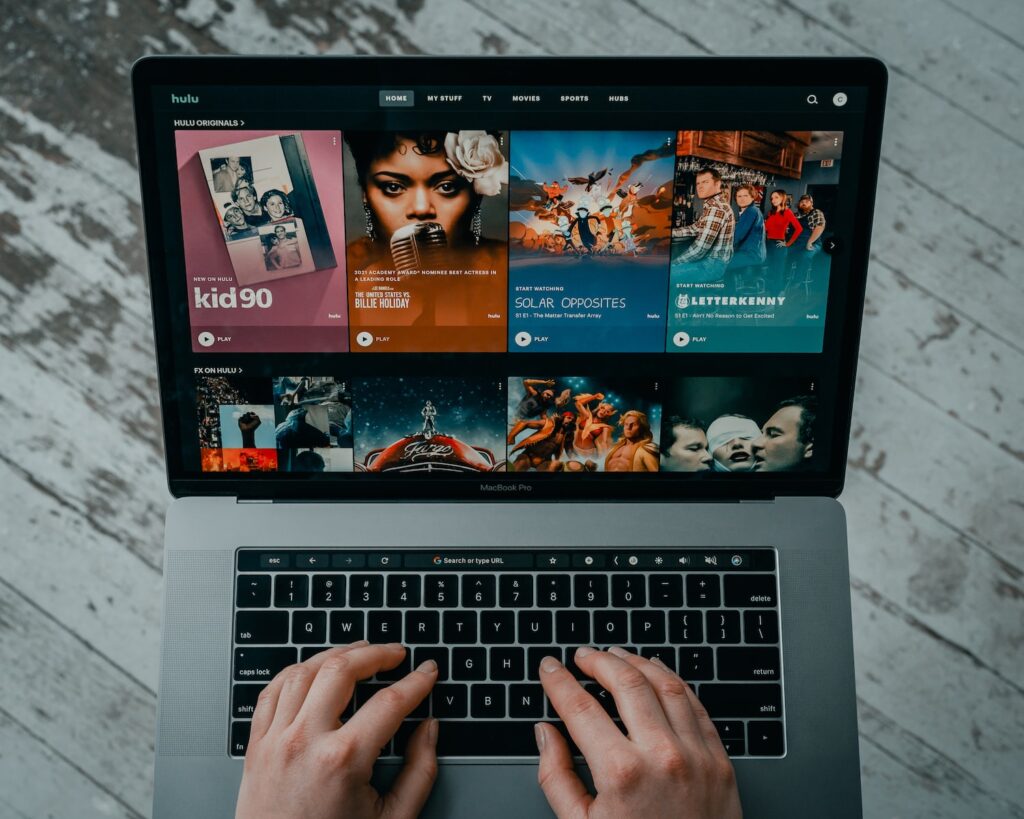Todo el mundo conoce y usa alguna de las múltiples plataformas de streaming en línea: Amazon Prime, Netflix, HBO, etc. Y además, la mayoría de los usuarios propietarios de una cuenta la comparten. En este artículo nos centramos en la plataforma Zulu. Esta plataforma comenzó sus andadas en 2007, adquiriendo una base de clientes que ha ido aumentando con el tiempo. También proporciona funciones como una fiesta de vigilancia, transmisión simultánea, múltiples perfiles, etc. Estas funciones la convierten en la plataforma perfecta para compartir con familiares y amigos. Sin embargo, su cuenta a veces puede verse comprometida y mostrar varios perfiles desconocidos.
Esto puede suceder debido a un uso compartido excesivo de la contraseña. Ahora que surge la pregunta, ¿puedes eliminar estos perfiles? ¿Hulu te proporciona acceso para hacerlo? Respondamos eso y más en esta guía de transmisión. También arrojaremos algo de luz sobre el bloqueo de su cuenta de Hulu, para que no tenga que enfrentarse a tales escenarios nuevamente.
¿Permite Hulu compartir cuentas como otras plataformas?
En este mundillo de las plataformas de transmisión en línea, Hulu ha aprendido mucho desde que debutó, y su experiencia ha jugado un papel fundamental en su crecimiento y mejora. Nos han brindado atractivas instalaciones como múltiples perfiles, complementos emocionantes, etc.
En cuanto a los complementos, Hulu ofrece un «complemento limitado» que permite al usuario ver Hulu en múltiples dispositivos de manera simultánea. En la siguiente sección de este artículo veremos cómo eliminar estos perfiles en sus distintos dispositivos.
Pasos para eliminar perfiles de Hulu
Eliminar a alguien de Hulu es muy sencillo. Para hacer esto deberá seguir los siguientes pasos en función de el dispositivo en el que esté.
En PC con Windows y Mac
- Inicie sesión en su cuenta en el sitio web oficial.
- Ahora, haga clic en sus iniciales que está en la esquina superior derecha.
- Seleccione «Administrar perfiles» en el menú desplegable.
- Haga clic en el icono de lápiz junto al perfil que quiere eliminar.
- Seleccione «Eliminar perfil» situado en la parte inferior de la ventana emergente.
- Confirme la decisión haciendo clic en «Eliminar perfil».
En televisores inteligentes, Roku, iPhones, consolas y demás dispositivos
- Abra la aplicación o sitio web oficial de Hulu e inicie sesión con sus credenciales correspondientes.
- Navegue por «Administrar cuenta» y seleccione «Perfiles».
- Seleccione el perfil que quiere eliminar.
- Para terminar, confirme la decisión haciendo clic en eliminar perfil.
Aunque estos métodos eliminarán el perfil, el riesgo de que su cuenta se vea comprometida sigue en pie. Sin embargo, puede evitarlo cambiando la contraseña de su cuenta y asegurándola permanentemente. Así que echemos un vistazo rápido al procedimiento en la siguiente sección de este artículo.
Cambiar la contraseña de Hulu
Es sencillo cambiar la contraseña de Hulu, y además hace que le sea imposible a una persona desconocida acceder a su cuenta. Además, también lo ayudará a limitar la cantidad de personas que usan la cuenta. El método funcionará en todos los dispositivos.
- Abra Hulu en su dispositivo y seleccione «Mi cuenta».
- Navegue hasta «Su cuenta» y haga clic en «Cambiar contraseña».
- Ingrese su «Contraseña actual», y depués escriba «Nueva contraseña» y confírmela.
- Para terminar, seleccione «Guardar cambios» para confirmar la operación.